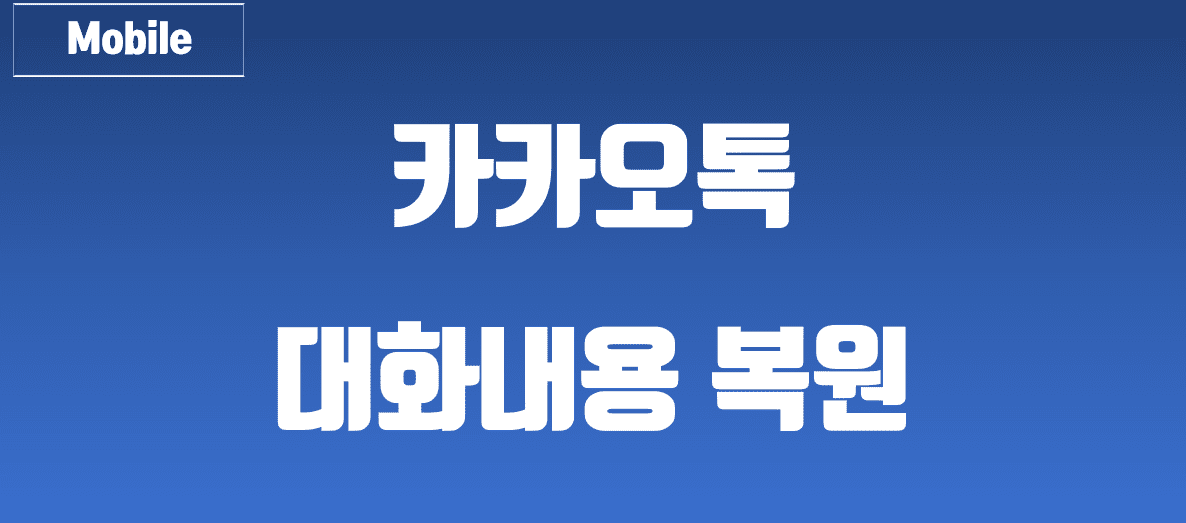카카오톡은 친구와의 대화뿐만 아니라 정보 수신, 회사 업무 지시까지 이루어질 정도로 중요한 의사소통 수단으로 채팅방에서 나누었던 대화가 사라지면 곤란한 경우가 발생하는데요.
스마트폰 초기화 또는 앱 재설치 시 데이터가 사라지지 않도록 모바일, PC 버전에 따른 카카오톡 대화내용 백업 및 복원 방법을 소개합니다.
Contents
카카오톡 대화내용 백업
카톡 대화내용은 모바일(안드로이드, iOS), 윈도우 PC, 맥(Mac) OS 환경에서 백업할 수 있으며, 백업 내용은 모든 환경에서 공유됩니다.
백업은 텍스트만 해당하며, 첨부파일, 오픈 채팅, 사진, 동영상, 비밀채팅은 백업 대상에 포함되지 않습니다. 대화방에 있는 사진과 미디어가 꼭 필요하다면 채팅방 저장 기능 또는 톡서랍 플러스 구독 서비스(2,200원/월)에서 백업 기능을 사용할 수 있습니다.
카카오톡 모바일 버전 대화내용 백업하기
카톡 모바일 버전 백업은 안드로이드 OS 스마트폰과 iOS 아이폰 모두 동일 방법으로 진행하면 됩니다.
1. 카카오톡 하단 메뉴에서 더보기 탭을 클릭합니다.
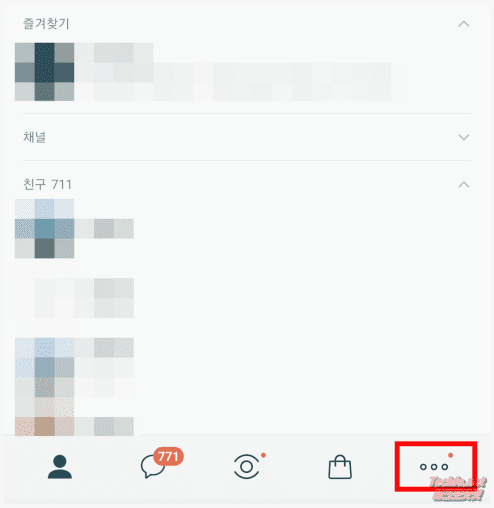
2. 설정 버튼을 클릭합니다.
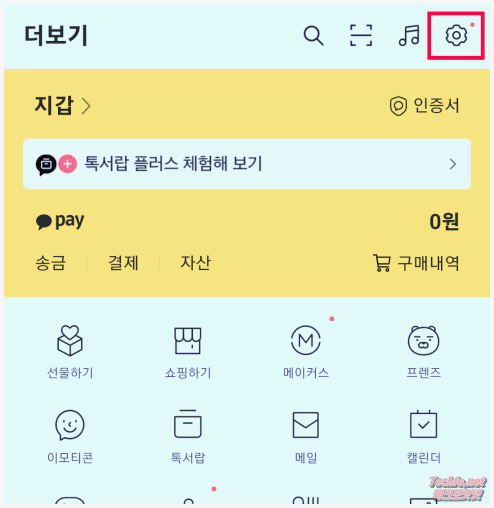
3. 채팅 항목을 선택합니다.
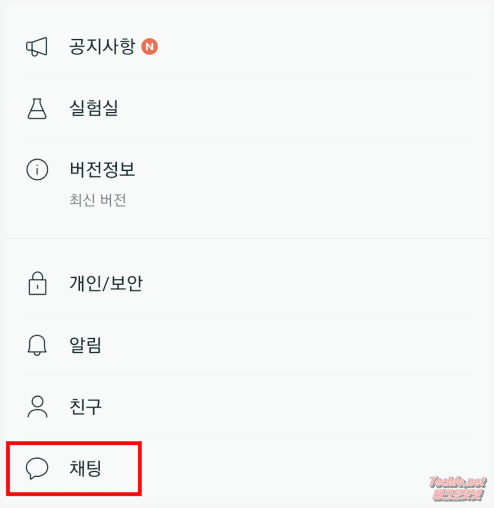
4. 대화 백업 항목으로 이동합니다.
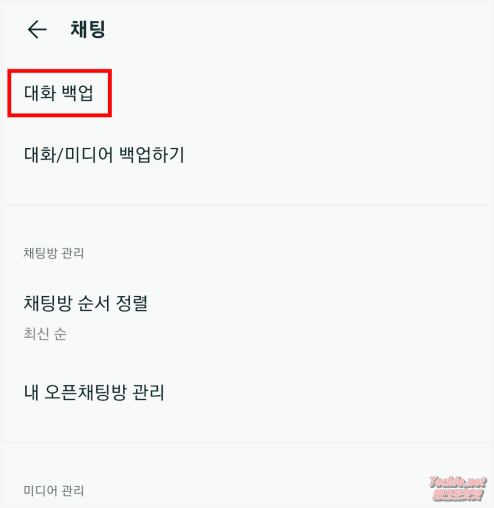
5. 대화 백업 버튼을 클릭하여 기능을 실행합니다.
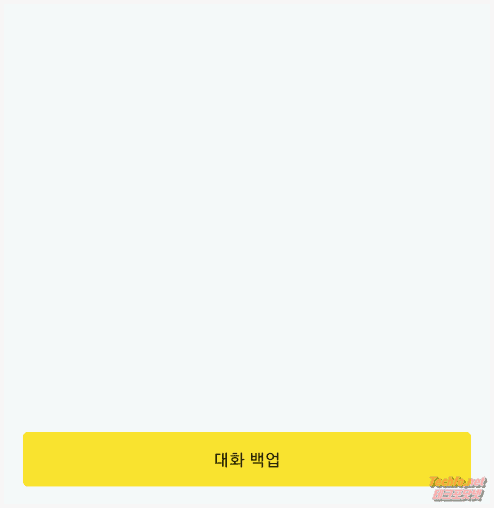
6. 대화 데이터 유출 방지를 위해 백업용 비밀번호를 설정하고 확인을 누르면 백업이 시작됩니다.

대화 백업은 사진, 영상 등은 지원하지 않으며, 대화 내용에 대해서만 저장할 수 있습니다.
카카오톡 PC 버전 대화내용 백업하기
1. 좌측 사이드 창에서 더보기를 클릭합니다.
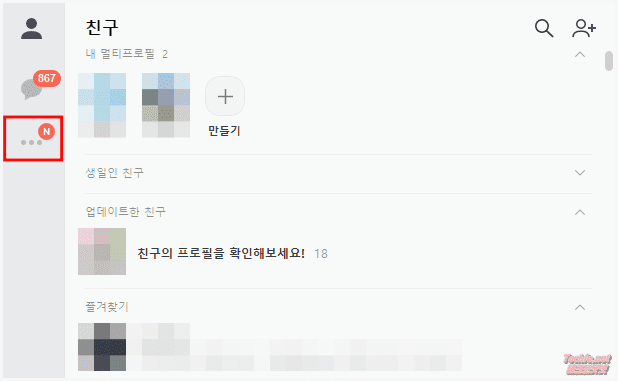
2. 설정 메뉴를 눌러 설정 기능을 클릭합니다.
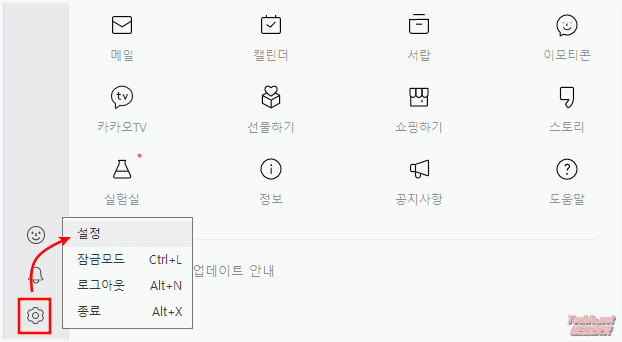
3. 채팅 탭에서 대화 백업하기를 클릭합니다.
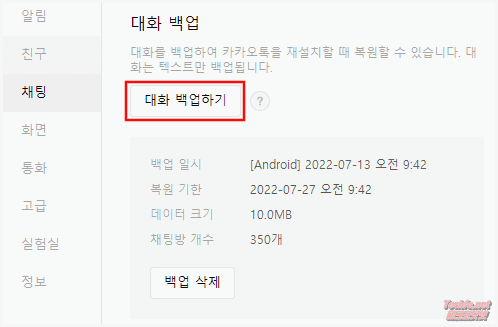
4. 백업용 비밀번호를 설정하고 백업 시작을 클릭합니다.
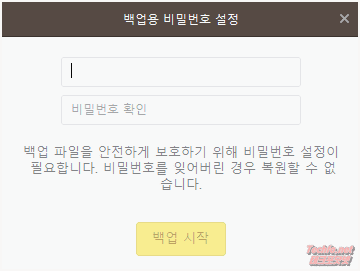
5. 백업이 완료되면 백업 일시, 데이터 크기, 채팅방 개수가 표시됩니다.
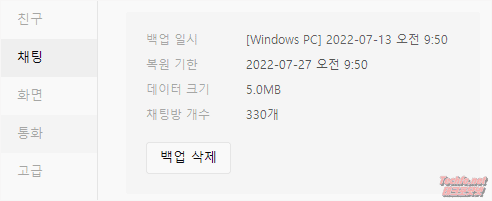
백업 시 지정하는 비밀번호는 분실 시 복원이 불가능하므로 평소 자주 사용하는 것으로 설정하는 것이 안전합니다.
MAC OS 대화내용 백업하기
1. 설정 항목을 클릭합니다.
2. 고급 설정으로 이동합니다.
3. 대화 백업하기를 클릭하면 백업이 시작됩니다.
카카오톡 대화내용 복원하기
카카오톡 대화내용은 백업 후 14일 이내에 동일한 카카오 계정으로 로그인해야 대화 내용을 복원할 수 있으며, 14일 초과 시 백업 파일은 삭제됩니다.
카톡 삭제 후 동일 전화번호로 새로운 카카오 계정 생성 시 백업한 데이터가 모두 삭제되므로 반드시 로그인을 통해 접속해야 대화 내용을 복원할 수 있습니다.
1. 스마트폰 초기화 또는 카카오톡 삭제 후 카톡을 재설치합니다.
2. 이용약관 동의 후 전화번호 인증을 합니다.
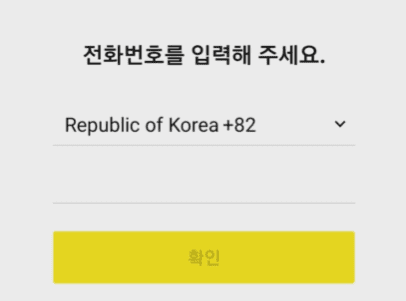
3. 프로필 이름 입력 및 주소록 친구 자동 추가를 선택하고 확인을 클릭합니다.

4. 대화 복원하기 버튼을 클릭하고 백업 시 지정했던 비밀번호를 입력하면 복원이 완료됩니다.
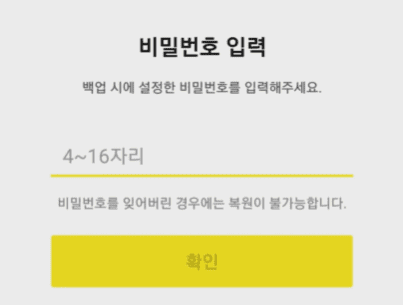
윈도우 PC에서는 카카오톡 설정 메뉴 → 설정 → 일반 → PC 인증 해제 → PC 로그인 → 내 PC 인증받기 → 대화 복원 → 백업 비밀번호 입력 순서대로 하면 복원이 완료됩니다.
카카오톡 채팅방 백업 및 복원
카카오톡 사진, 동영상 백업 기능은 톡서랍 플러스를 구독해야 가능합니다. 하지만 개별 채팅방에서 지원하는 저장 기능을 이용하면 유료 서비스 가입 없이도 미디어를 백업, 복구 기능을 사용할 수 있습니다.
1. 사진 또는 동영상을 저장할 대화방에 입장 후 메뉴를 클릭합니다.
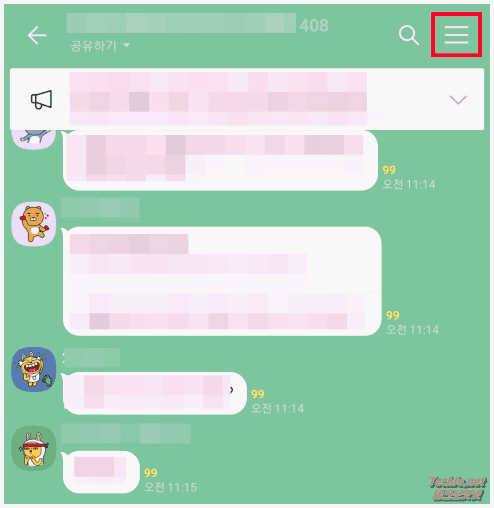
2. 사진, 동영상 항목을 클릭합니다.
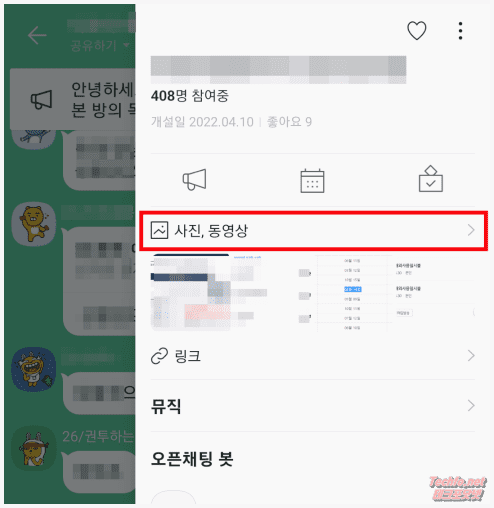
3. 저장할 파일을 선택하고 내려받기를 클릭합니다. 파일을 길게 누르고 있으면 여러 개의 파일을 선택할 수 있습니다.

4. 다운로드한 사진과 동영상은 내장 메모리 → Pictures → Kakao Talk 폴더에서 찾을 수 있습니다.